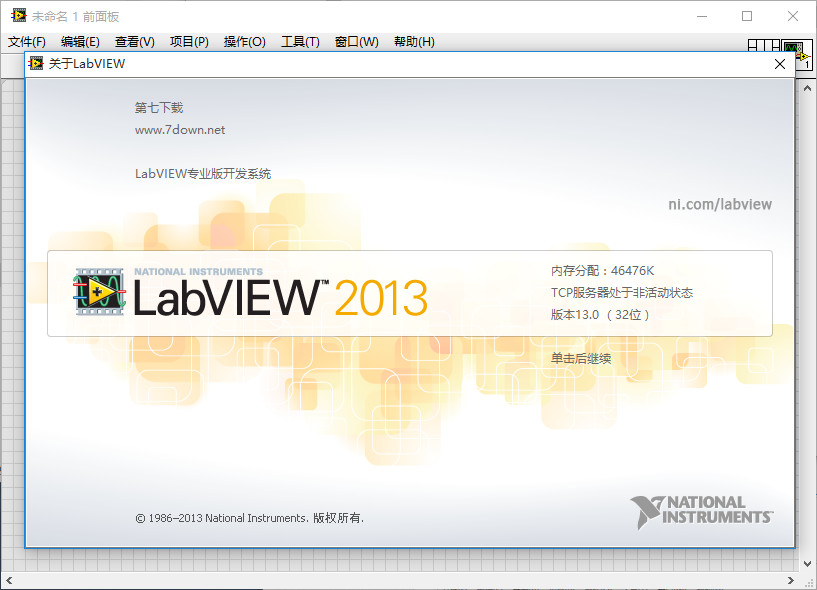
LabVIEW 2013 64位/32位 简体中文特别版(附注册机+安装教程)
- 大小:1.37GB
- 分类:编程工具
- 环境:Windows
- 更新:2017-04-30
热门排行
简介
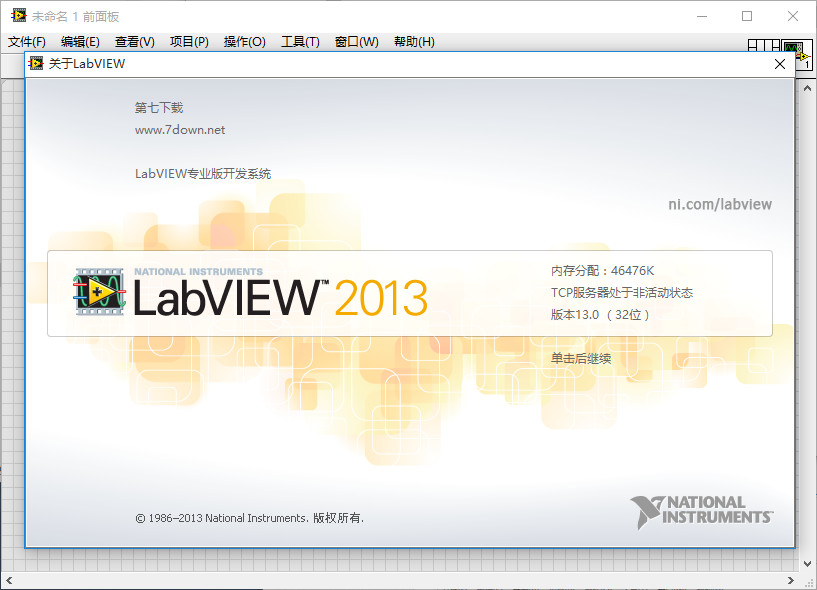
LabVIEW 2013 中文破解版是一款类似于C和BASIC开发环境.LabVIEW开发环境集成了工程师和科学家快速构建各种应用所需的所有工具,LabVIEW的函数库包括数据采集、GPIB、串口控制、数据分析、数据显示及数据存储,等等,本站提供了LabVIEW2013破解版下载地址,支持32位及64位操作系统,同时也为大家带来了LabVIEW 2013安装破解教程,有需要的朋友们欢迎前来下载使用。
软件新功能
一、新增Web服务器选项
1、Web服务本地调试:用来配置调试阶段对Web服务的访问。 注:开始调试会话后,如在Windows计算机上发布Web服务,重启LabVIEW后对这些设置的修改才会生效;如在RT终端上发布Web服务,重启终端后修改才会生效。
2、调试HTTP端口:指定调试时LabVIEW用来与Web服务通信的端口。默认值为8001。
3、(Windows) 调试时允许远程连接:如选择该项,允许远程连接的客户端在调试中访问Web服务。否则,必须通过localhost或127.0.0.1连接Web服务。该复选框默认为选中。
二、新增和改动的类、属性、方法和事件
labview2013新增了一些VI服务器类、属性、方法和事件。
labview2013包含获取VI依赖关系(名称和路径)方法的改动。通过包括备选调用设置VI参数可返回使用VI调用配置对话框中每次调用时重新加载或首次调用时加载并保留选项的子VI。通过加载程序框图?参数可在LabVIEW评估应用程序依赖关系之前,加载VI的程序框图。
三、LabVIEW范例的更新
labview2013对范例进行了重新设计和组织,更好地演示了LabVIEW编程方法。参考labview目录中的examples文件夹,可查看范例的新位置和更新。
四、新增和改动的VI、函数和节点
labview2013中新增和改进了下列VI、函数和节点。
1、应用程序控制VI和函数
应用程序控制选板新增了下列函数:
与其他VI服务器对象相比,使用上述函数可更快获取或设置控件值,例如,控件类的值属性。使用上述函数获取或设置控件值与直接和控件接线端连线速度几乎相同。但与其他获取和设置控件值的方法相比,上述函数要求更为高级的应用程序设计。
2、簇、类、变体VI和函数
簇、类和变体选板新增了下列VI:
获取LV类名称
3、内存管理器函数
labview2013新增了下列内存管理器函数:
DSNewAlignedHandle—为指定大小、对齐和对齐偏移的可重定位内存块创建新句柄。
DSNewAlignedHClr—为指定大小、对齐和对齐偏移的可重定位内存块创建新句柄,并将内存初始化为0。
DSSetAlignedHandleSize—修改指定句柄引用的内存块的大小、对齐和对齐偏移。
DSSetAlignedHSzClr—修改指定句柄引用的内存块的大小、对齐和对齐偏移,并将新内存设为0。
可通过外部C/C++代码调用上述内存管理器函数,分配和调整特定对齐特性的内存块。上述函数适用于计划通过特定操作访问的LabVIEW数据数组,将数据与特定地址范围对齐时该操作性能更佳。例如,可通过上述函数分配计划通过SSE/AVX向量指令或LabVIEW分配的内存和硬件间DMA数据传输访问的LabVIEW数据数组。
LabVIEW 2013安装破解教程
1.首先在本站下载文件解压。由于文件较大附件上传在百度网盘.很多网友都知道,百度网盘下载速度很慢 ,在这里,脚本之家小编给大家推荐一款百度网盘无限速版,可以快速下载软件。然后安装软件。
2.下载文件后双击文件.会提示解压文件,默认解压路径是C:\National Instruments Downloads\LabVIEW Chinese\2013.然后点击“Unzip”如下图

3.然后软件自动解压,如下图
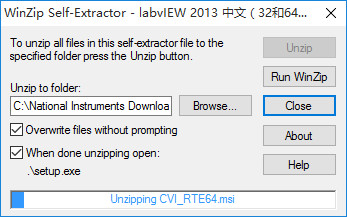
4.最后软件提示下面窗口,解压成功,点击“确定”。如下图
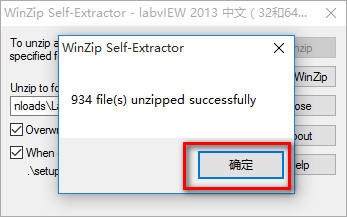
5.接下来软件会自动弹出安装窗口。点击“下一步”继续,如下图
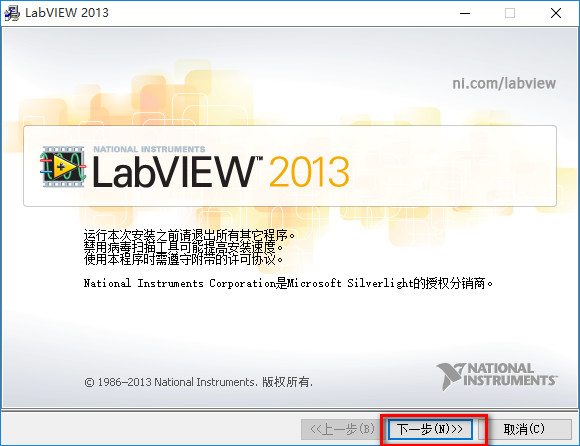
6.接下来需要输入用户信息,例如,脚本之家 www.jb51.net.然后点击“下一步”.如下图
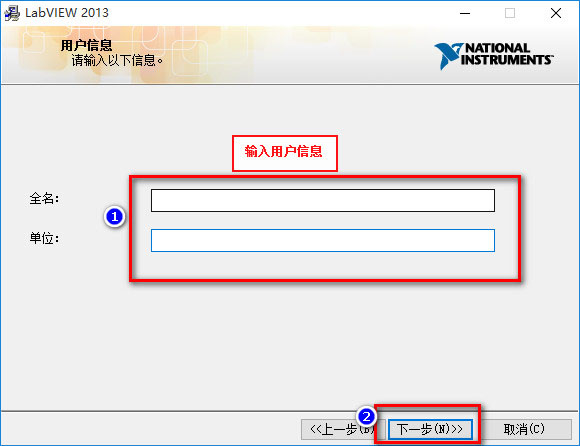
7.接下来需要输入序列号,在这里我们直接点击“下一步”.暂时不要输入序列号。如下图
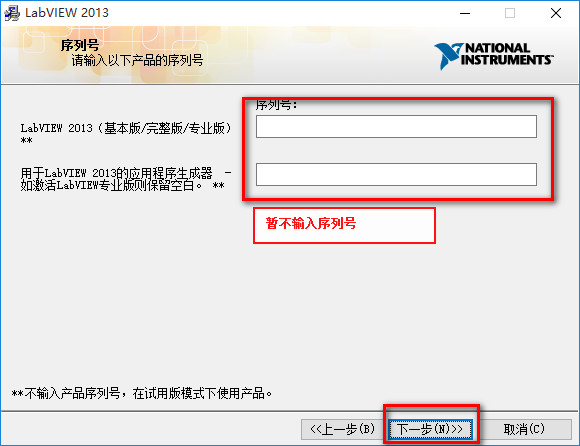
8.设置软件安装路径了,直接使用默认或是自行更改,jb51小编使用默认。然后点击“下一步”.

9..选择默认安装组件,不用更改,直接点击“下一步”。如下图

10.接下来选择产品通知,选择“产品不更新”.然后点击“下一步”.

11.提示安装许可协议。选中“我接受..”。点击“下一步”.如下图

12.继续接受.点击”下一步“.
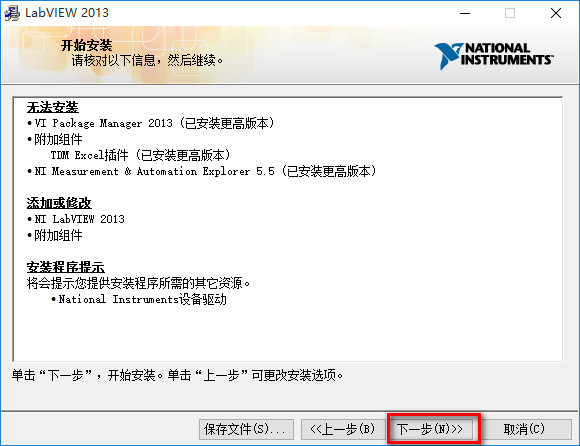
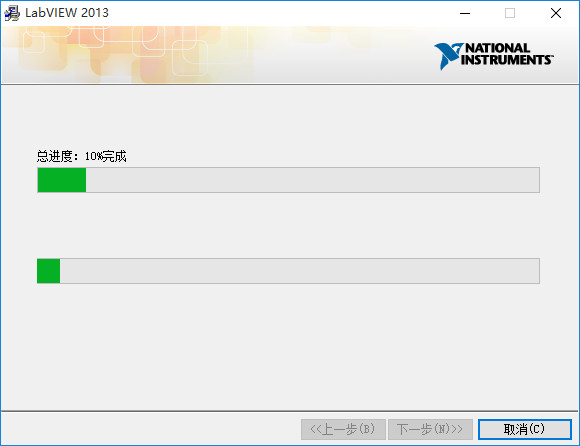
13.接近完成时,弹出此界面,选择不需要支持;

14.点击"下一步".如下图
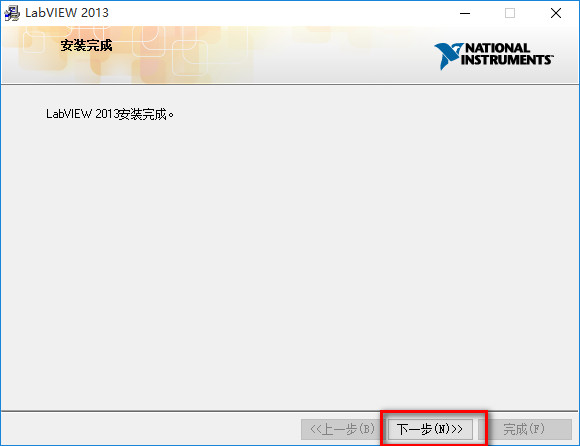
15.接下来会提示需要重启计算机,选择“稍后重启”。
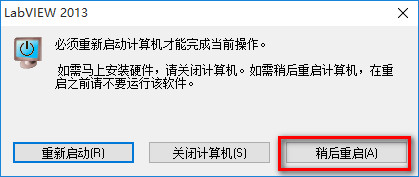
16.接下来对软件进行破解.将破解文件打开。双击文件夹下的“NI License Activator 1.1.exe”
注册机下载:点击下载
17.运行后会出现如下界面,右键点击选择Active,将界面中的灰色框由灰变绿就可以。如下图

18.最后打开软件就是汉化破解版的了。
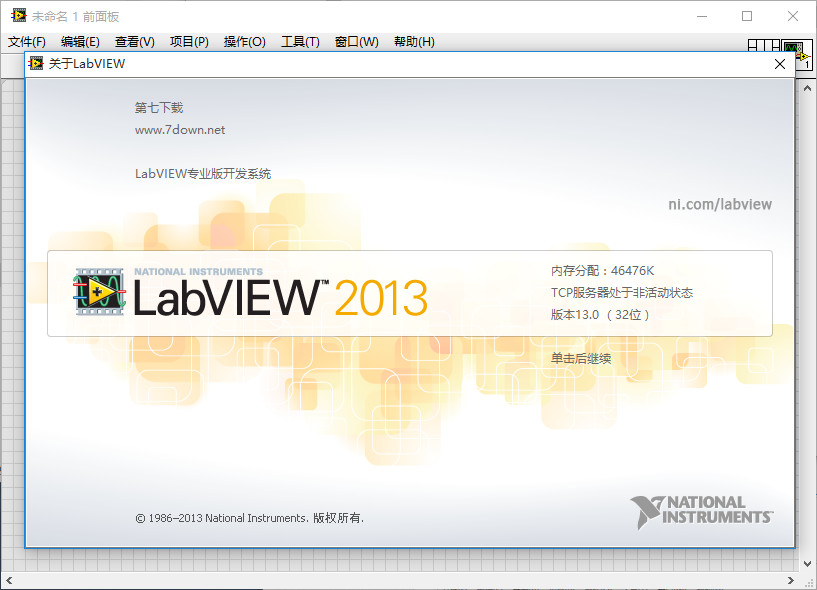













 chrome下载
chrome下载 知乎下载
知乎下载 Kimi下载
Kimi下载 微信下载
微信下载 天猫下载
天猫下载 百度地图下载
百度地图下载 携程下载
携程下载 QQ音乐下载
QQ音乐下载